Mac用Numbersユーザガイド
- ようこそ
- バージョン14.1の新機能
- 著作権

MacのNumbersで画像ギャラリーを追加する
画像ギャラリーを使用すると、1つの場所(表のセルを除く)にある写真やSVG画像のコレクションを一度に1枚ずつ表示できます。その中から、スライドショーに含めたい写真を選んでクリックします。
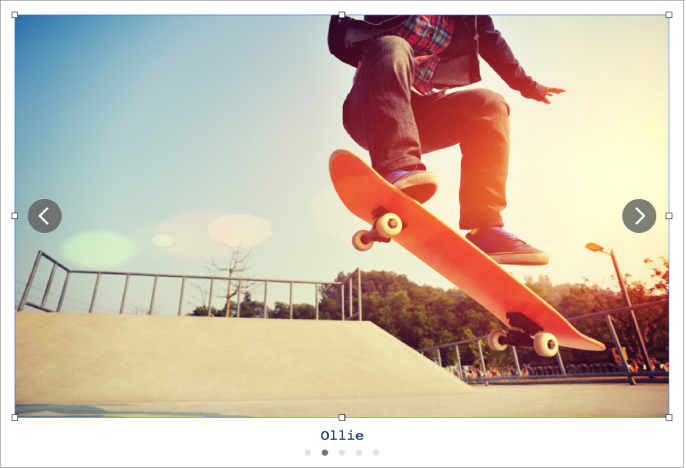
注記: 画像ギャラリーに表示されるSVG画像では、結合や分割はできません。
ツールバーの
 をクリックしてから、「画像ギャラリー」を選択します。
をクリックしてから、「画像ギャラリー」を選択します。スプレッドシート内で画像ギャラリーの位置を調整するには、画像ギャラリーをドラッグします。サイズを変更するには、選択ハンドルをドラッグします。
画像を追加するには、画像をコンピュータから画像ギャラリーにドラッグします。
画像ギャラリーをカスタマイズするには、選択されていることを確認してから、以下のいずれかの操作を行います:
画像の位置または拡大/縮小レベルを調整する: スプレッドシート内の画像をダブルクリックしてから、ドラッグしてフレーム内で移動します。スライダをドラッグして拡大/縮小します。
画像を並べ替える: 「フォーマット」
 サイドバーの「ギャラリー」タブをクリックしてから、画像のサムネールをドラッグして並べ替えます。
サイドバーの「ギャラリー」タブをクリックしてから、画像のサムネールをドラッグして並べ替えます。操作補助技術(VoiceOverなど)で使用できる画像の説明を追加する: 「フォーマット」
 サイドバーの「ギャラリー」タブをクリックしてから、画像のサムネールをクリックします。「画像の説明」テキストボックスにテキストを入力します。画像の説明は、スプレッドシートではどこにも表示されません。
サイドバーの「ギャラリー」タブをクリックしてから、画像のサムネールをクリックします。「画像の説明」テキストボックスにテキストを入力します。画像の説明は、スプレッドシートではどこにも表示されません。画像ギャラリーにタイトルを追加したり、個別の画像またはすべての画像にキャプションを追加したりすることもできます。MacのNumbersでオブジェクトにキャプションまたはタイトルを追加するを参照してください。
画像ギャラリーを表示するには、
 または
または  をクリックします。
をクリックします。
ギャラリーから画像を削除するには、「フォーマット」 ![]() サイドバーの「ギャラリー」タブをクリックし、画像のサムネールをクリックしてから、Deleteキーを押します。
サイドバーの「ギャラリー」タブをクリックし、画像のサムネールをクリックしてから、Deleteキーを押します。